Sie wissen wahrscheinlich schon, dass moderne Android-Smartphones problemlos mit der Bildschirmspiegelung auf Smart-TVs umgehen können. Aber was ist mit Computern? Können Sie das auch auf Ihrem PC oder Laptop tun? Die Antwort ist ja, aber es ist nicht so einfach.
Wie Sie vielleicht wissen, müssen Sie zum Spiegeln Ihres Android-Geräts auf einem Smart TV nur die eingebaute Funktion zur Bildschirmspiegelung verwenden, und das Video wird auf dem Bildschirm angezeigt. Für den PC müssen Sie eine spezielle zusätzliche Software verwenden.
Es gibt verschiedene Software, mit der Sie Android auf den PC spiegeln können. Aber ich werde Ihnen ein bewährtes Programm namens SCRCPY zeigen. Damit können Sie das Bild des Bildschirms sehen und Ihr Smartphone sogar mit der Maus steuern.
Schauen wir uns also genauer an, wie es funktioniert.
Was ist SCRCPY?
SCRCPY (ausgesprochen „Bildschirmkopie“) ist ein Open-Source-Tool, mit dem Benutzer ihre Android-Geräte von einem PC aus über USB spiegeln und steuern können. Es bietet eine einfache, leistungsstarke Lösung für die Anzeige und Steuerung von Android-Geräten auf einem PC, mit geringer Latenz und hochwertiger Videoausgabe.
SCRCPY führt einen Server auf dem Android-Gerät aus und sendet dann die Anzeige des Geräts an den PC. Die Benutzer können ihr Android-Gerät mit der Tastatur und der Maus des PCs steuern, was es ideal für Spiele, Präsentationen oder Aufgaben zur Fehlersuche macht. Mit dieser Software können Nutzer auch den Bildschirm ihres Android-Geräts aufzeichnen und als Videodatei auf ihrem PC speichern.
Einer der Vorteile von SCRCPY ist, dass es keine Installation auf einem Android-Gerät erfordert, was es zu einer leichtgewichtigen und nicht-intrusiven Lösung macht. Es ist für Windows, macOS und Linux verfügbar, und sein Open-Source-Charakter bedeutet, dass es regelmäßig mit neuen Funktionen und Fehlerbehebungen aktualisiert wird.
Wie Sie SCRCPY auf Ihrem PC installieren
Die Installation von SCRCPY auf einem PC ist ein einfacher Prozess. Hier ist die Anleitung dazu:
- Laden Sie SCRCPY herunter. Scrollen Sie auf der Website nach unten und wählen Sie unter Get the app das Betriebssystem aus, das Sie auf Ihrem PC haben. In meinem Fall ist es Windows.
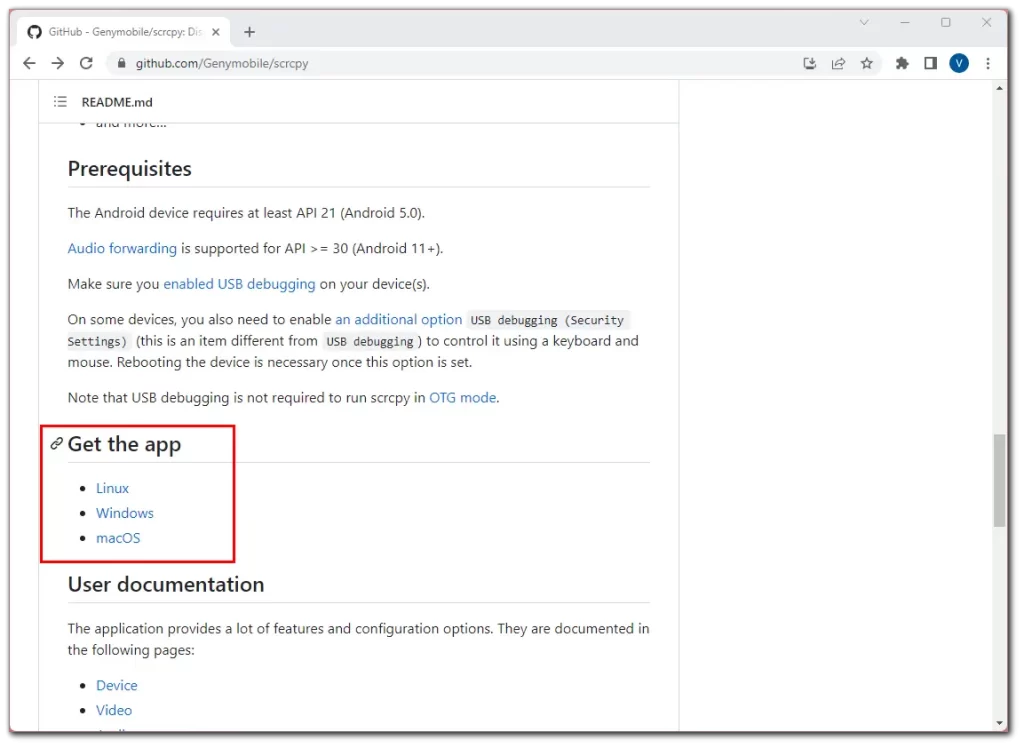
- Klicken Sie dann auf einen der Links, je nach der Bitrate Ihres Betriebssystems.
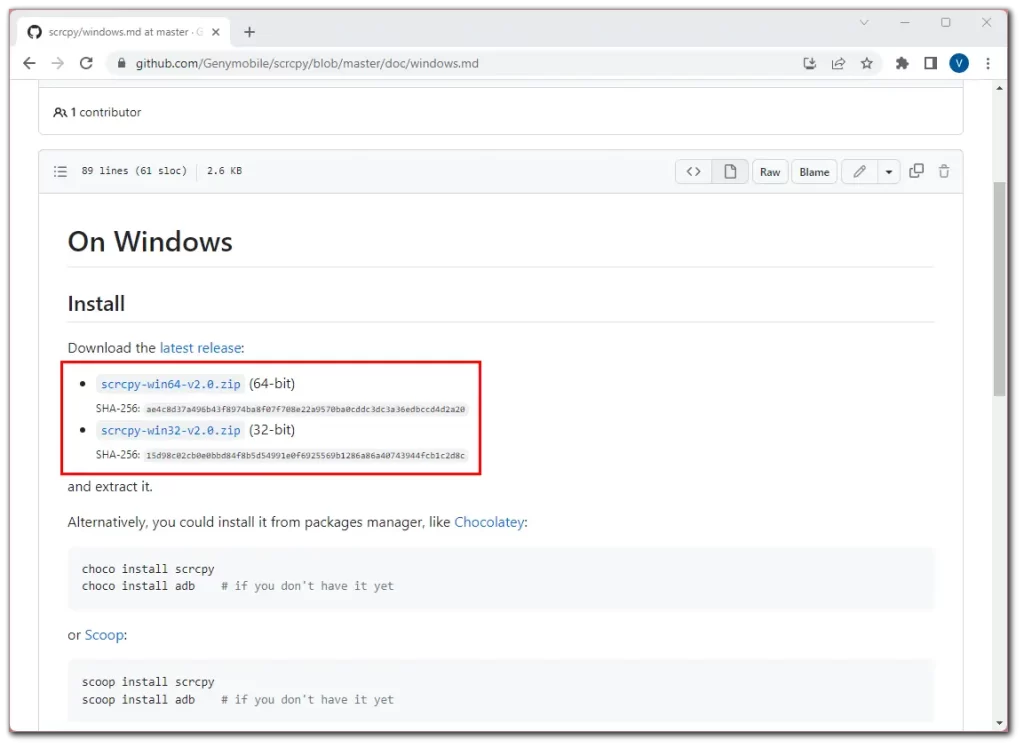
- Entpacken Sie nach dem Herunterladen den Inhalt der heruntergeladenen ZIP-Datei in einen Ordner auf Ihrem PC.
Die Installation von SCRCPY ist abgeschlossen. Nun müssen Sie Ihr Android-Gerät konfigurieren.
Wie Sie Ihr Android-Gerät für die Spiegelung über SCRCPY vorbereiten
Um Ihr Android-Gerät für die Spiegelung vorzubereiten, sollten Sie den USB-Debugging-Modus aktivieren. Dabei handelt es sich um eine Funktion auf Android-Geräten, die es Entwicklern und fortgeschrittenen Benutzern ermöglicht, über eine USB-Verbindung auf die Software des Geräts zuzugreifen und mit ihr zu interagieren. Wenn der USB-Debugging-Modus aktiviert ist, kann ein Computer über ein USB-Kabel mit einem Android-Gerät kommunizieren, was für verschiedene Zwecke genutzt werden kann, z. B. zum Debuggen von Apps, zum Rooten des Geräts und zum Übertragen von Dateien.
Hier erfahren Sie, wie Sie sie aktivieren können:
- Öffnen Sie die Einstellungen und gehen Sie zu Über das Telefon. (Einstellungen > System > Über das Telefon).
- Scrollen Sie dann nach unten und tippen Sie sieben Mal auf die Build-Nummer, bis Sie eine Popup-Meldung sehen, dass Sie jetzt ein Entwickler sind.
- Navigieren Sie dann zu Zusätzliche Einstellungen. (Einstellungen > System).
- Tippen Sie auf Entwickleroptionen.
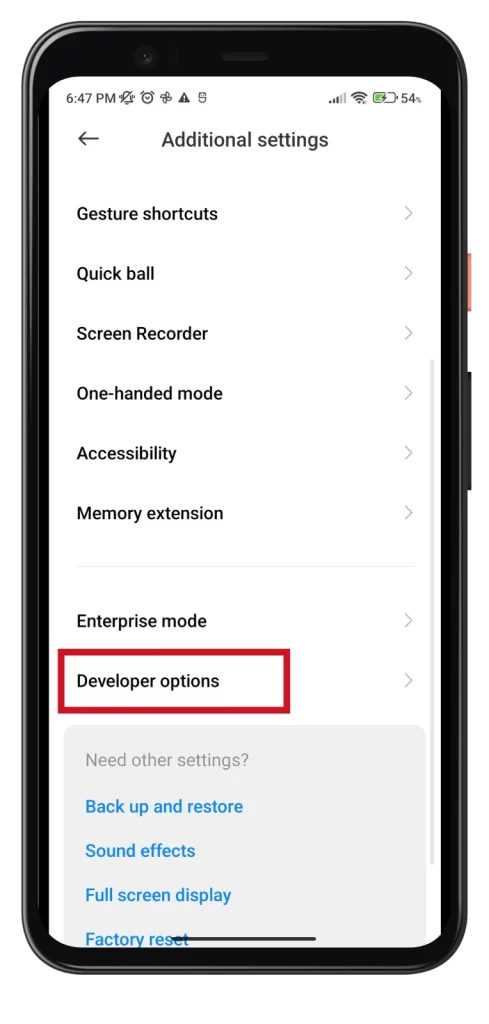
- Scrollen Sie nach unten und aktivieren Sie USB-Debugging.
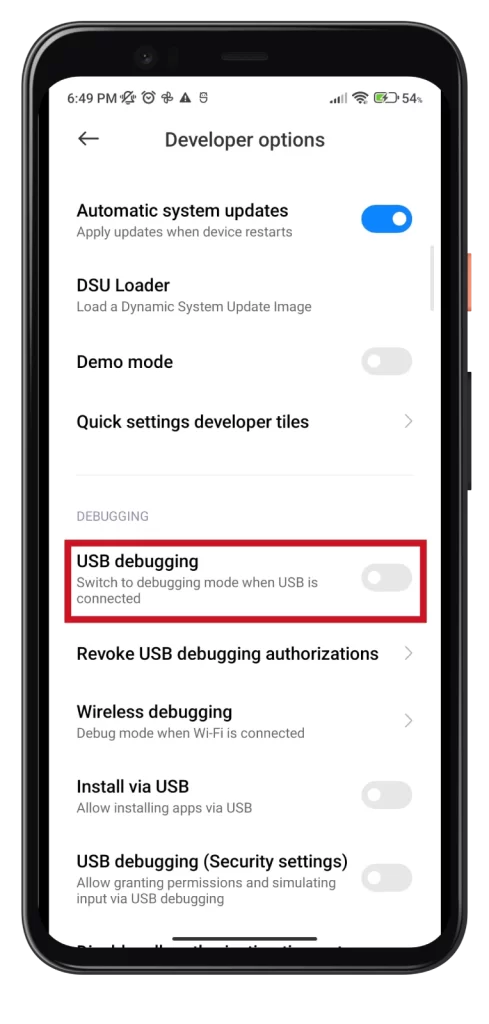
- Tippen Sie abschließend auf OK, um die Aktion zu bestätigen, wenn Sie dazu aufgefordert werden.
Es sei darauf hingewiesen, dass der USB-Debugging-Modus für fortgeschrittene Benutzer und Entwickler gedacht ist und potenziell dazu verwendet werden kann, auf sensible Informationen auf dem Gerät zuzugreifen. Daher ist es wichtig, den USB-Debugging-Modus nur bei Bedarf zu aktivieren und das Gerät mit einem sicheren Passwort oder Muster zu sperren.
So spiegeln Sie Ihr Android-Gerät auf einem PC-Bildschirm
Sobald Sie Ihr Android-Gerät konfiguriert haben, können Sie mit dem Spiegeln beginnen. Gehen Sie also wie folgt vor:
- Verbinden Sie Ihr Android-Gerät über das USB-Kabel mit Ihrem PC.
- Navigieren Sie zu dem Ordner, in den Sie die SCRCPY-Dateien entpackt haben, und doppelklicken Sie auf die Datei „scrcpy-noconsole“, um SCRCPY zu starten.
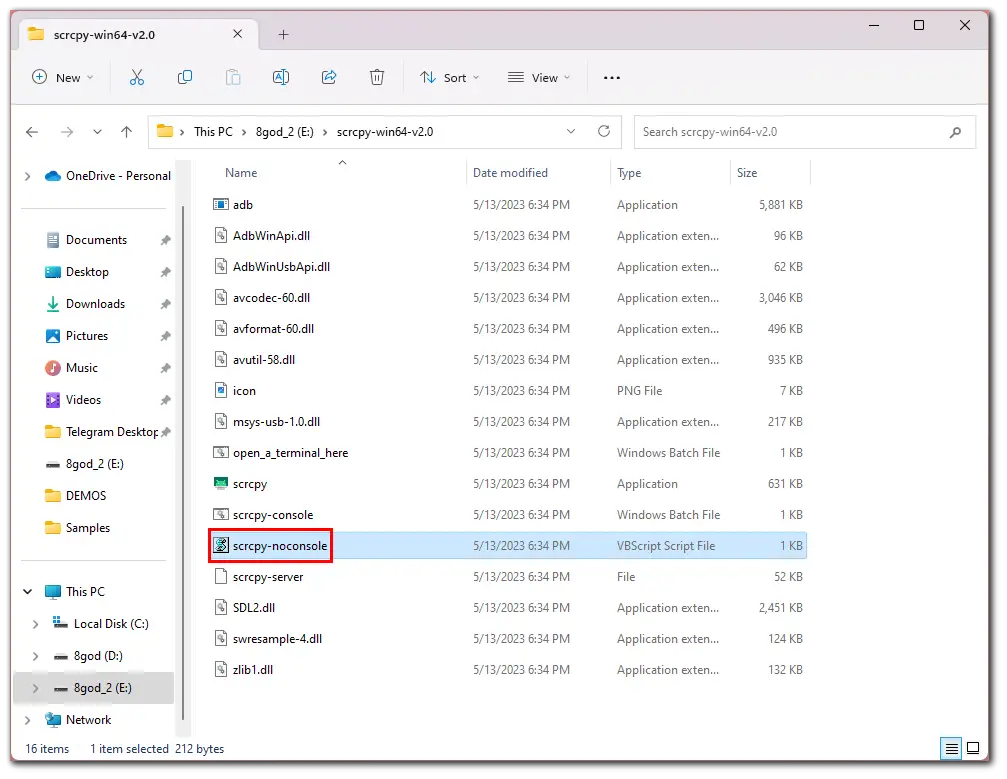
- Erlauben Sie USB-Debugging auf Ihrem Android-Gerät. Tippen Sie auf OK.
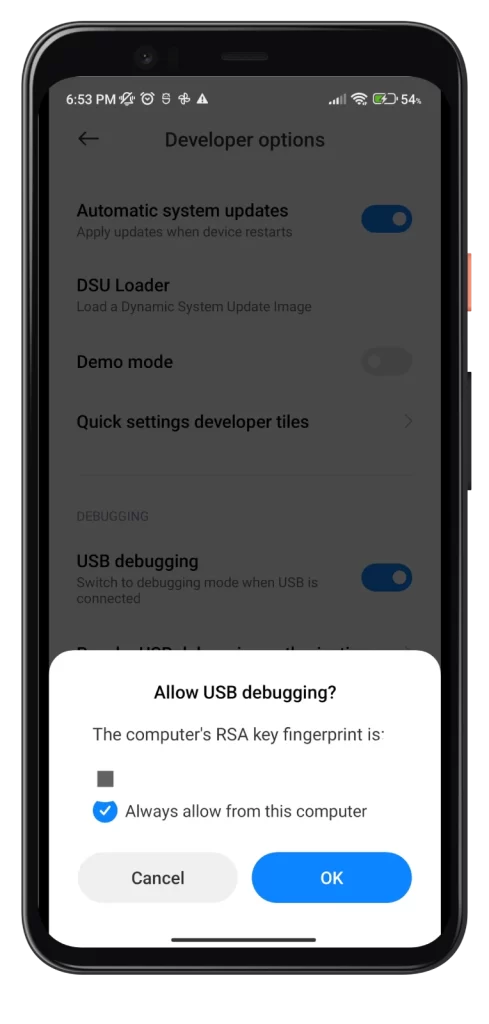
- Sobald SCRCPY gestartet ist, sollten Sie den Bildschirm Ihres Android-Geräts auf Ihrem PC sehen.
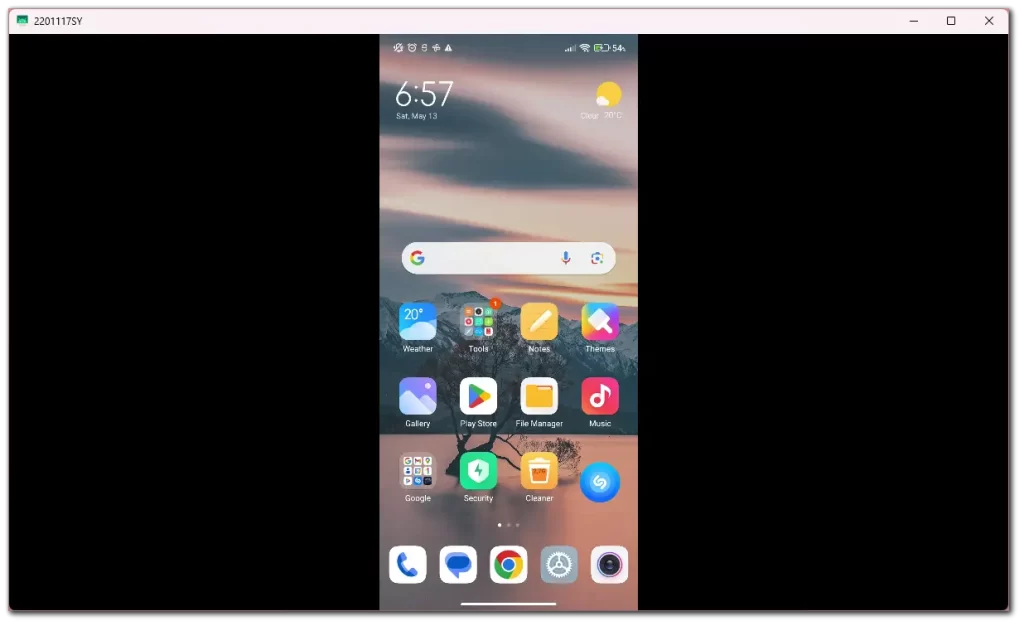
Sie sollten in der Lage sein, die Tastatur und Maus Ihres PCs zur Steuerung Ihres Android-Geräts zu verwenden.
Hinweis: Wenn Sie Probleme beim Starten von SCRCPY haben, müssen Sie möglicherweise den Android USB-Treiber für Ihr Gerät installieren. Sie finden den Treiber auf der Website Ihres Geräteherstellers.
Das war’s! Mit diesen einfachen Schritten können Sie SCRCPY installieren und verwenden, um Ihr Android-Gerät von Ihrem PC aus zu spiegeln und zu steuern.

